Naturligtvis har Apple integrerat 3D Touch i sina egna appar på IOS, vilket ger användarna möjlighet att vidta åtgärder för olika typer av information och innehåll.
Innan vi dyker in i exakta åtgärder du kan ta inom appar, om Peek and Pop är främmande villkor för dig, läs vår startguide för 3D Touch. Annars kommer du verkligen att gå vilse när du läser igenom resten av det här inlägget.
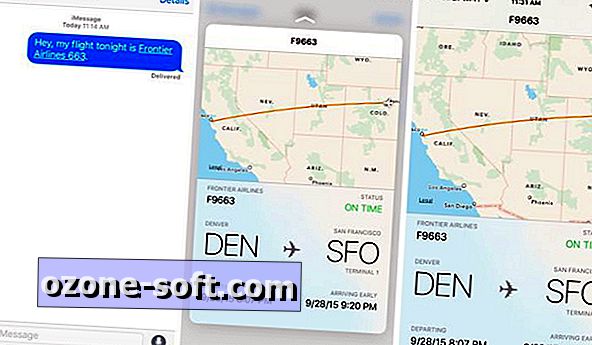
", " modalTemplate ":" {{content}} ", " setContentOnInit ": false} '>
Som vi tidigare täckt identifierar iOS 9 nu information som paketspårningsnummer, flygnummer, datum, tider och länkar. När IOS 9 har identifierat information kan den visa en förhandsgranskning, den kommer att visas som understruken text. Med 3D Touch kan du titta på informationen istället för att knacka på den och starta den rätta appen eller öppna en annan skärm.
Tredjepartsutvecklare jobbar fortfarande med att integrera 3D Touch i sina appar, medan Apple självklart har haft lite tid att jobba med att ta reda på det bästa sättet att utnyttja den nya tekniken inom sina egna appar.
Nedan följer en lista över de olika åtgärderna du kan göra inom nämnda appar:
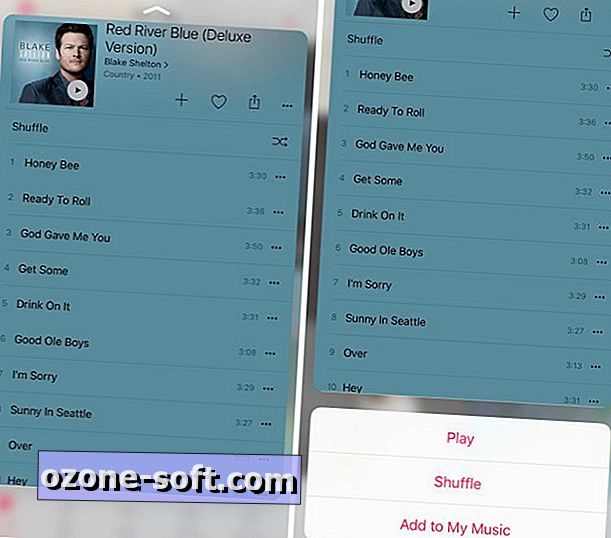
", " modalTemplate ":" {{content}} ", " setContentOnInit ": false} '>
- I Meddelanden kan du titta på en meddelandegrad för att förhandsgranska nytt meddelande, medan du glider upp Peek kommer att ge snabba svar. Du kan också trycka på en kontakts foto på meddelandelistan för att hämta genvägar för att skicka ett e-postmeddelande eller placera ett FaceTime-samtal.
- Genom att trycka på en länk i Safari visas en förhandsgranskning av sidan. Förhandsgranska förhandsgranskningen för en lista över åtgärder (öppna i ny flik, kopiera eller lägg till i läslista).
- Kartor - Tryck på en stift eller plats för anvisningar, alternativ att ringa, öppna hemsida eller dela plats
- Med antingen fliken Nycklar eller Favoriter som öppnas i telefonappen trycker du på ett telefonnummer eller kontakt för att få fram en lista över åtgärder du kan ta på numret. Samma genväg finns i Kontakter och FaceTime .
- Musikappen använder Peek för att förhandsgranska ett album eller en spellista för spårlista. Genom att skjuta upp förhandsgranskningen får du lägga till eller ta bort den från din musik, spela eller blanda.
- Mail låter dig titta på ett meddelande utan att öppna det. Med Peek aktiv kan du skjuta meddelandet åt vänster eller höger för att markera som läst eller radera det. En swipe up kommer att avslöja genvägar till andra snabba åtgärder som svar och framåt (bland annat).
- Tryck på en påminnelse i appen Påminnelser för en lista över åtgärder som du kan ta på objektet. Redigera tid och "Påminna mig på plats" är två vanliga alternativ.
- Att kika på en kalenderpost ger dig en överblick över händelsen, samtidigt som du glider upp den kan du enkelt radera den. Dessutom kan du använda Peek på ett mötesinbjudan för att acceptera eller avvisa.
- När du tittar på de senaste bilderna i appen Foton kan du få ett lite större utseende med Peek. Genom att skjuta upp kan du kopiera, dela, favorera eller ta bort fotot.
- I appen Videor kan du titta på mer information om en video, utan ytterligare åtgärder tillgängliga.
- Appen Notes gör att du tittar i en anteckning, med upplösningsalternativen som delas, flyttas eller raderas. Liknande funktionalitet finns också i iBooks och News .
- Du kan snabbt titta på en kontakt i Hitta mina vänner för att visa aktuell plats och skjut upp för att få vägbeskrivningar, ställa in dina anmälningsinställningar när du eller din kontakt byter plats.
Ytterligare 3D Touch-användningar
Den tryckkänsliga skärmen lämpar sig också för appar som Notes eller Markup-funktionen som finns i Mail. Båda erbjuder förmågan att rita med fingret (eller pennan), och på en iPhone Touch-utrustad iPhone kan du ändra linjens utseende och känsla med tryck.
Dessutom kan du trycka på den vänstra sidan av skärmen för att aktivera multitaskingsvyn istället för att dubbelklicka på hemknappen. Den exakta placeringen av var du tillämpar tryck är knepigt att räkna ut först, men jag har hittat placerat mitt i mitt finger där inredningen och skärmen möts, och sedan fungerar det bäst. Med en ljuspress kan du snabbt dra tillbaka till den senaste appen du använde, medan en djup tryck fullt aktiverar multitasking.
Du kan ställa in dina favorit Live Photos som en låsskärmsbild, som när den aktiveras börjar börja röra sig. Apple innehåller också några levande tapeter i Inställningar> Bakgrund för att du ska experimentera med.
För dem som använder kinesiska handskrifts tangentbord, kommer du vara glad att veta 3D Touch fungerar också där.
3D Touch-inställningar
Du kan inaktivera eller justera mängden tryck som krävs för att aktivera 3D Touch i din iPhones tillgänglighetsinställningar. För att komma dit öppnar du appen Inställningar och går sedan till Allmänt > Tillgänglighet > 3D Touch .
3D Touch Sensitivity sektionen är praktisk; Jag var tvungen att sätta den till Light-alternativet, eftersom jag hade svårt att få hänga på 3D Touch och ville lättare utlösa peeks och pops. Efter justering av känsligheten kan du testa den nya inställningen på provbilden strax under reglaget.













Lämna Din Kommentar